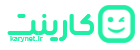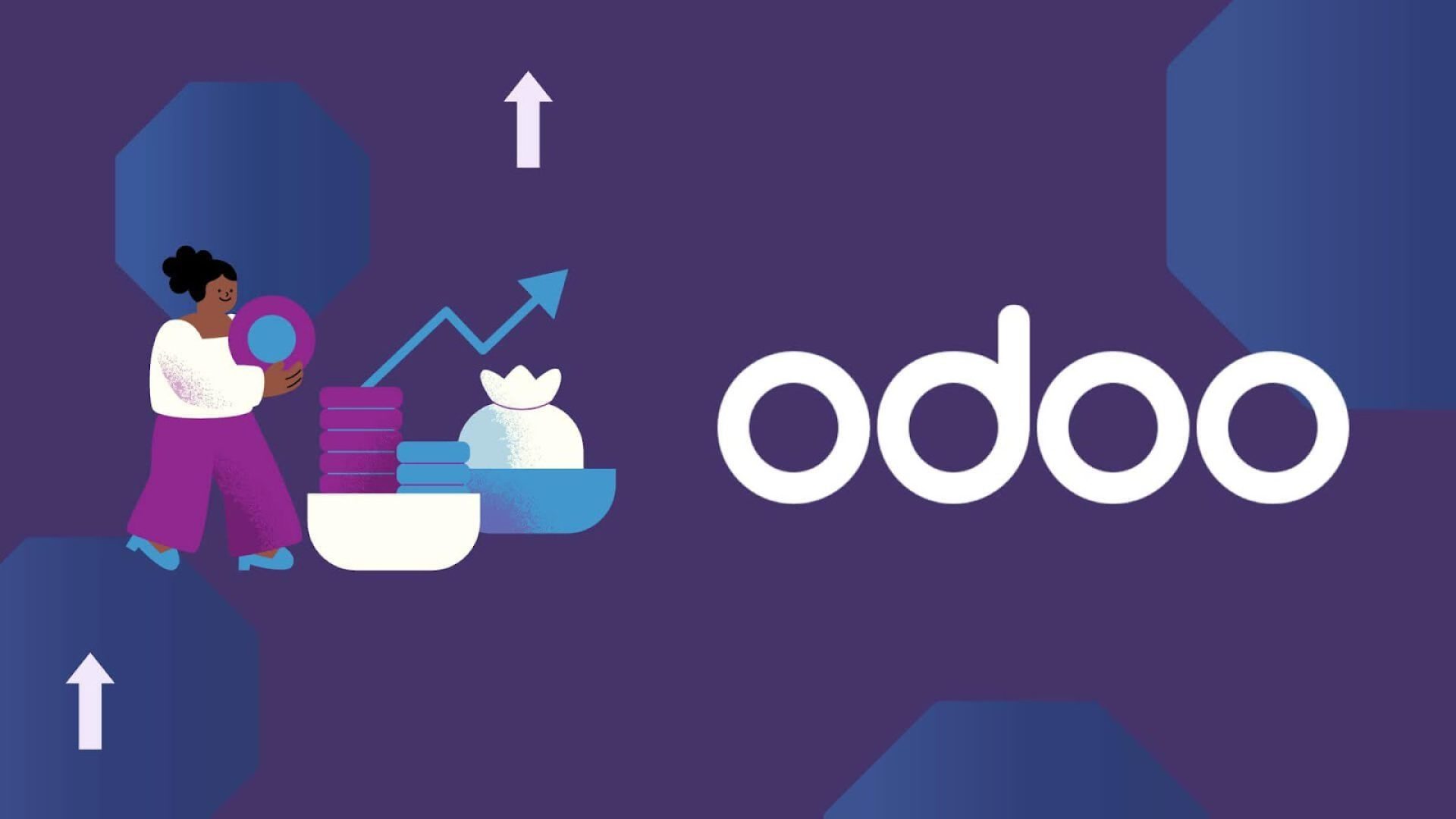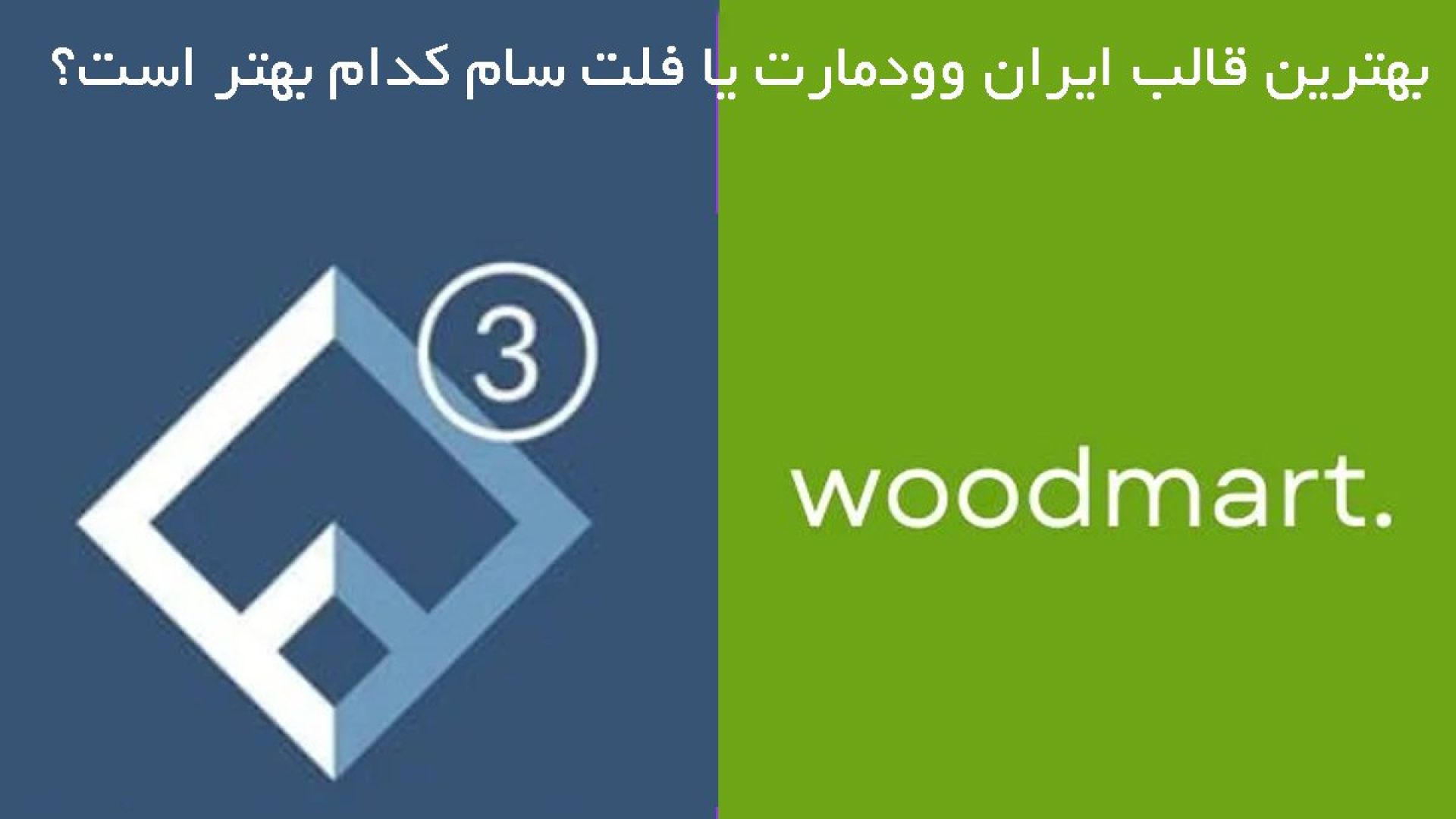پس از روشن شدن سرفیس، ممکن است با باتری یا تشخیص باتری توسط ویندوز مشکل داشته باشید. به عنوان مثال، اگر با مشکلات زیر مواجه هستید:
شما یک خطای low-battery دریافت میکنید مانند:
متصل شده، شارژ نمی شود ( Plugged in, not charging)
باتری شناسایی نشد ( Battery not detected )
به برق وصل نیست ( Not plugged in )
وصل شده، شارژ می شود (با باتری کار نمی کند) Plugged in, charging (won’t run on battery))
هنگامی که آن را از برق جدا می کنید، سطح خاموش می شود.( Surface turns off when you unplug it )
اتصالات را بررسی کنید
ابتدا مواردی را بررسی کنید که ممکن است از روشن شدن سرفیس شما یا شارژ شدن باتری جلوگیری کند. مطمئن شوید که اتصالات ایمن هستند و هیچ چیزی به درگاه شارژ USB منبع تغذیه وصل نشده است. در اینجا چند نکته وجود دارد:
اگر باتری شما به طور کامل تخلیه شده باشد، ممکن است سرفیس داک نتواند دستگاه شما را به طور کامل شارژ کند. در عوض، از منبع تغذیه ای که همراه دستگاه ارسال شده است استفاده کنید. پس از اینکه دستگاه شما به مدت پنج دقیقه با منبع تغذیه شارژ شد، دوباره از سرفیس داک برای ادامه شارژ استفاده کنید.
در صورت مشاهده هرگونه آسیب در پورت شارژ، کانکتور برق یا سیم برق، با ما تماس بگیرید.
اکیداً توصیه می کنیم که برای شارژ باتری فقط از منبع تغذیه اصلی مایکروسافت یا مجوز مایکروسافت که همراه سرفیس شما ارائه شده یا جداگانه خریداری شده است استفاده کنید. می توانید منابع تغذیه دارای مجوز مایکروسافت را از فروشگاه اورج باتری ( نارین پردازش ) خریداری کنید. مطمئن شوید که اتصالات ایمن هستند و هیچ چیزی به درگاه شارژ USB منبع تغذیه وصل نشده است.
چراغ اتصال برق را بررسی کنید
هنگامی که کانکتور برق به سرفیس شما وصل می شود، چراغ LED باید روشن باشد.
برای دستگاه های سرفیس بوک
اگر در شارژ کردن سرفیس بوک خود با مشکل مواجه هستید، مطمئن شوید که صفحه به طور کامل به صفحه کلید متصل است. اگر صفحه و صفحه کلید به درستی متصل نشده باشند، کلید Detach چراغ سبز چشمک زن دارد.اگر همچنان شارژ نمی شود، صفحه نمایش را بردارید و کانکتورها را تمیز کنید.
سرفیس خود را خاموش و شارژ کنید
سرفیس خود را خاموش کنید و برای مدتی آن را شارژ کنید. اجازه دهید سرفیس شما حداقل 30 دقیقه شارژ شود سپس روشن دستگاه را روشن کنید.
به روز رسانی ها را نصب کنید.
مطمئن شوید که آخرین به روز رسانی ها را روی سرفیس خود نصب کرده اید. برای اطلاعات بیشتر در مورد نصب بهروزرسانیهای ویندوز، به دانلود درایورها و میانافزار برای سرفیس مراجعه کنید. ممکن است برای نصب بهروزرسانیهای خاص، سرفیس شما به طور خودکار راهاندازی مجدد شود.
وضعیت نماد باتری را در سرفیس خود بررسی کنید
برای اطلاعات در مورد شارژ و وضعیت باتری، نماد باتری را در سمت راست نوار وظیفه مشاهده کنید. برای مشاهده وضعیت باتری خود در قسمت اعلان دسکتاپ، به نماد باتری نگاه کنید یا آن را انتخاب کنید، و سپس بخشی را در زیر انتخاب کنید که با آنچه در صفحه خود می بینید مطابقت دارد.
اگر سرفیس شما همچنان شارژ نمی شود
اگر این مراحل مشکل را حل نکرد، می توانید با کارشناسان نارین پردازش در ارتباط باشید.